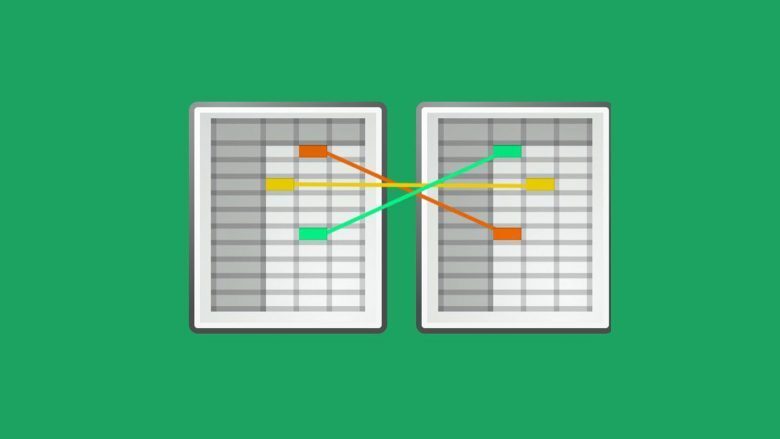
اکثر ما با اصول استفاده از صفحه گسترده در Google Sheets آشنا هستیم؛ ما برخی از ستونها و ردیفها را مسدود میکنیم، محاسبات را انجام میدهیم، دادههایمان را در نمودارها و جداول برای تجسم بهتر سازماندهی میکنیم. ولی چرا همینجا متوقف شویم؟ چرا کارهای بیشتری انجام ندهیم?
گام بعدی در تقویت صفحه گستردهتان دادن لینک بین اطلاعات صفحه گستردههای متفاوت، گرفتن اطلاعات دقیق یا بخشی از اطلاعاتیست که میخواهید آنها را در یک مکان جدید ببرید است. ما در اینجا چگونگی انجام این کار را با دو شیوه QUERY و IMPORTRANGE نشان میدهیم.
نکته: توجه داشته باشید که برای لینک کردن صفحه گسترده باید روی سلول کلیک کرده و Allow Access را بعد از وارد کردن فرمول بدهید در غیر این صورت، دادهها ظاهر نخواهند شد.
نحوه لینک دادن با استفاده از IMPORTRANGE
اولین روش اساسی برای لینک دادن دادهها بین صفحات گوگل شیت استفاده از IMPORTRANGE است. در ادامه نحوه این اتصال را توضیح میدهیم:
IMPORTRANGE("spreadsheet_key", "range_string")=
spreadsheet key یک ترکیب طولانی از اعداد و حروف است که به یک لینک برای قرار دادن در صفحه گسترده میدهند.
range string نام صحیح صفحهای است که قصد دارید اطلاعات را از صفحات بیرون بکشید که به صورت پیش فرض Sheet1، Sheet2 و … نامیده میشود.
در اینجا صفحهای که اطلاعات را از آن میکشیم نشان خواهیم داد:
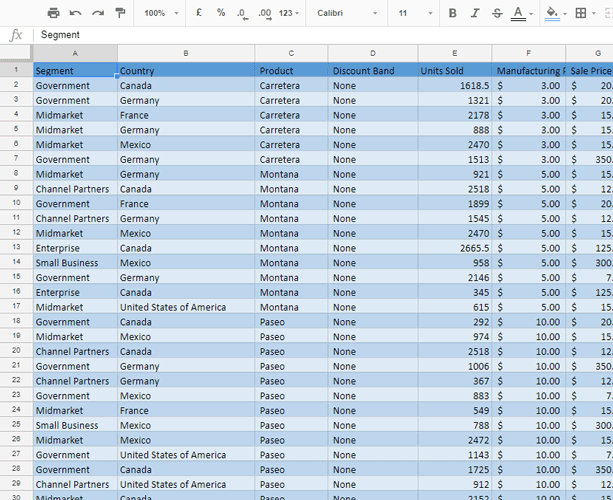
ما قصد داریم دادهها را بین سلولهای A1 و D100 این صفحه گسترده بکشیم. فرمول انجام این کار که به صفحه گسترده دریافتی وارد میشود، شبیه این است:
ImportRange("1ByTut9xooZdPIBF55gzQ0Cdi04owDTtLVc_gPGtOKY0", "Sheet1!A1:D100")=
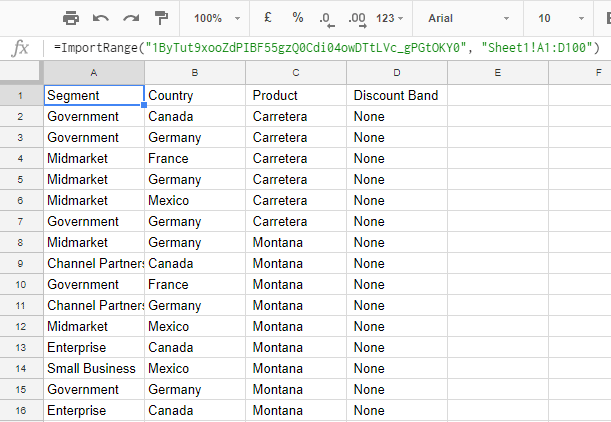
با این روش دادهها از یک صفحه گسترده دیگر، به طور خاص یک صفحه که Sheet1 نامیده میشود، بین سلولهای A1 و D100 کشیده میشود. بعد از انجام این کار، دادهها باید همانطور که در صفحه منبع نمایش داده میشوند، ظاهر شوند.
استفاده از QUERY برای وارد کردن اطلاعات
IMPORTRANGE برای انتقال دستهای اطلاعات بین صفحات فوقالعاده است. اما اگر میخواهید از فرم خاصتری برای چیزهایی که وارد میکنید استفاده کنید احتمالا تابع Query همان چیزی است که به دنبالش میگردید. با این تابع میتوانید کلمات و یا شرایطی که تعیین کردید را در صفحه منبع جستجو کنید. سپس دادههای مربوطه را از همان ردیف یا ستون بکشید.
بنابراین همانند مثال بالا دوباره اطلاعات را از صفحههای زیر بیرون میکشیم. این بار اطلاعات “واحد فروش” از آلمان را انتخاب میکنیم.
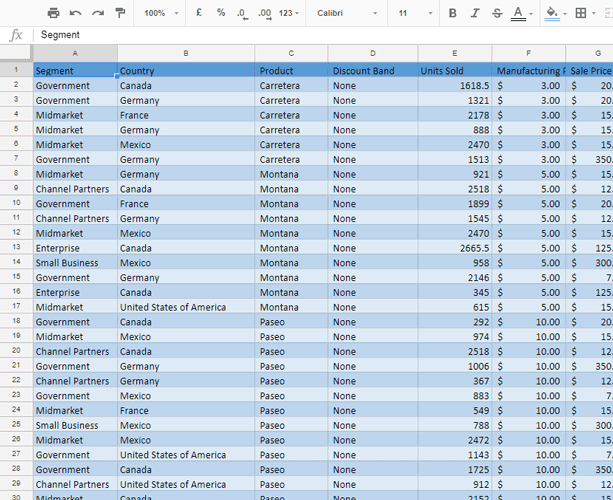
برای گرفتن اطلاعاتی که میخواهیم، باید عبارت زیر را تایپ کنیم: QUERY( ImportRange( "1ByTut9xooZdPIBF55gzQ0Cdi04owDTtLVc_gPGtOKY0",= "Sheet1!A1:O1000" ) , "select Col5 where Col2 = 'Germany'")
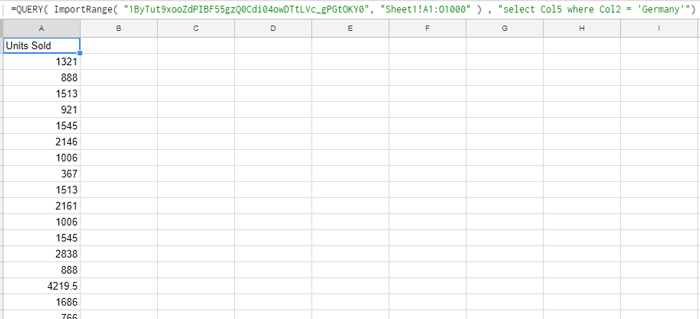
مراحل را دقیقا مثل قبل انجام دهید.

















احمد
دوشنبه 18 فوریه 19خیلی کارتون جالب بود.
یه سوال استفاده ازش به اندازه نرم افزار اکسل راحت هس؟
احمد
دوشنبه 25 می 20خیلی کارتون جالب بود.
یه سوال استفاده ازش به اندازه نرم افزار اکسل راحت هس؟
ناشناس
سهشنبه 3 آگوست 21یک سال هست دارم کار میکنم اونم فقط رو گوشی. جواب میده
مهدیس
چهارشنبه 8 می 19عالی بود ممنونم
مهدی&#
دوشنبه 25 می 20عالی بود ممنونم
محمد
دوشنبه 21 آوریل 25سلام
دست شما درد نکنه
من تازه وارد فضای گوگل شیت شدم بیشتر با اکسل کار کردم
وقتی کاری که گفتید رو انجام میدم اطلاعات منتقل نمیشن
مشکل هم ظاهرا از اجازه دسترسیه
ولی نمیدونم چطور باید اجازه دسترسی بدم
لطفا راهنمایی کنید